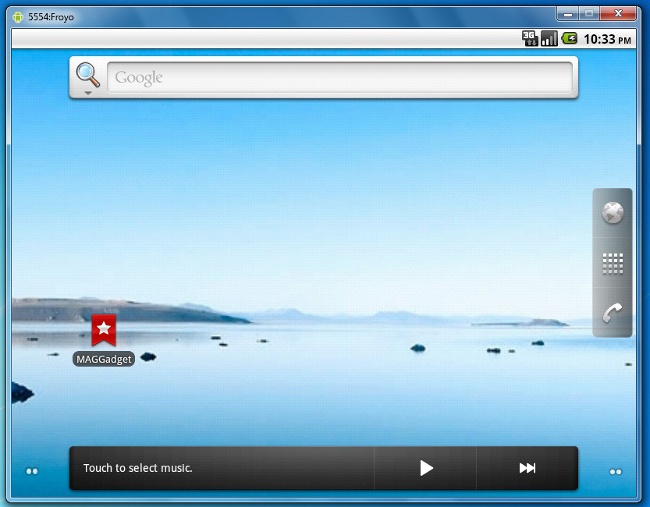Στείλτε φωτογραφίες ανάμεσα στα gadget σας με τις συμβουλές μας

Μέχρι σήμερα, τα τηλέφωνα iPhone είναι διαφορετικάτα μοντέλα έχουν γίνει σχεδόν τα πιο δημοφιλή gadgets. Επιλέγονται για ευκολία, συμπαγή και διαισθητική διασύνδεση. Και οι εξαιρετικές ρυθμίσεις της κάμερας σας επιτρέπουν να κάνετε εξαιρετικές λήψεις. Αλλά δεν είναι όλοι γνωρίζουν πώς να μετακινήσετε μια φωτογραφία από το iPhone σε έναν υπολογιστή. Σε αυτό το άρθρο, θα περιγράψουμε όλες τις διαθέσιμες μέχρι σήμερα μεθόδους.
Πώς να αντιγράψετε φωτογραφίες από iPhone σε υπολογιστή (Windows OS)
Λόγω σημαντικών διαφορών στη λειτουργίατα συστήματα για τη μετακίνηση μιας φωτογραφίας από τον υπολογιστή στο τηλέφωνο δεν είναι τόσο εύκολο, αφού θα χρειαστεί να δημιουργήσετε πρόσθετα αρχεία υπηρεσιών. Αλλά προς την αντίθετη κατεύθυνση όλα θα αποδειχθούν πολύ απλά και, το πιο σημαντικό, γρήγορα.
Συνδέστε το τηλέφωνο στον υπολογιστή χρησιμοποιώντας το καλώδιο USB. Στο εμφανιζόμενο παράθυρο "Autorun" επιλέξτε το στοιχείο "Άνοιγμα συσκευής για προβολή". Ένα παρόμοιο αποτέλεσμα μπορεί να επιτευχθεί πηγαίνοντας στον υπολογιστή μου: στο αριστερό μέρος του παραθύρου, κάτω από όλους τους διαθέσιμους σκληρούς δίσκους, θα δείτε το εικονίδιο της συσκευής. Θα έχει επίσης το όνομα που δώσατε όταν καταχωρήσατε και ρυθμίσατε τη συσκευή στο iTunes και το εικονίδιο με τη μορφή κάμερας. Κάντε κλικ σε αυτό δύο φορές με το αριστερό πλήκτρο του ποντικιού.
Στη συνέχεια, εισάγετε το φάκελο "Εσωτερική αποθήκευση", στη συνέχεια στοτο φάκελο "DCIM". Θα υπάρχει ένας φάκελος (ίσως όχι ένας) με ένα συγκεκριμένο όνομα για κάθε συσκευή (ένας συνδυασμός λατινικών γραμμάτων και αριθμών). Αν το εισάγετε, θα δείτε τις φωτογραφίες σας. Τώρα μπορείτε να επιλέξετε εικόνες και να τις μεταφέρετε.
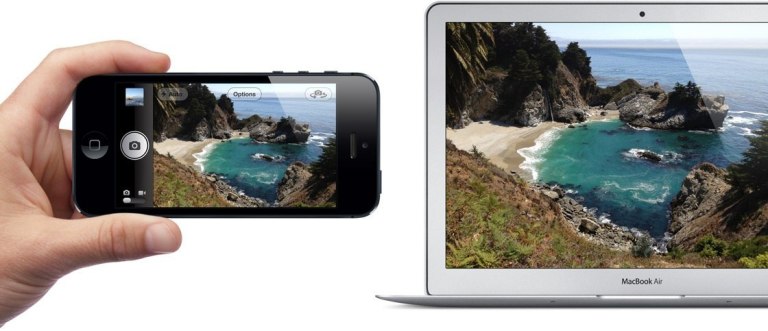
Μεταφέρετε φωτογραφίες από το iPhone σε υπολογιστή με OS X
Διάφορα gadget της Apple είναι σε θέση να επικοινωνούν μεταξύ τους με μεγάλη ταχύτητα, με ένα διαισθητικό περιβάλλον εργασίας. Αλλά εξακολουθείτε να χρειάζεστε ένα καλώδιο USB.
Συνδέστε τη συσκευή στον υπολογιστή. Μετά από αυτό, το σύστημα πρέπει να ανοίξει αυτόματα την τυπική εφαρμογή "Capture images" (και αυτές οι εικόνες μπορούν να βρεθούν χρησιμοποιώντας την ενσωματωμένη μηχανή αναζήτησης Spotlight). Στο παράθυρο που ανοίγει, θα δείτε μια λίστα με όλες τις φωτογραφίες που είναι αποθηκευμένες στο τηλέφωνο. Στη συνέχεια, εισαγάγετε τις φωτογραφίες που θέλετε στον υπολογιστή.
Μπορείτε επίσης να καταφύγετε στοδιαχειριστής αρχείων (κατάλληλα πρότυπα iTools). Συνδέστε το τηλέφωνο, ανοίξτε το πρόγραμμα, ακολουθήστε τη διαδρομή DCIM / 100APPLE. Θα ανοίξει μια λίστα με τα διαθέσιμα αρχεία στο τηλέφωνο: τα ονόματα των φωτογραφιών και των στιγμιότυπων οθόνης θα αρχίσουν με το IMG. Στη συνέχεια, ανοίξτε το φάκελο και αντιγράψτε τα επιλεγμένα αρχεία εκεί

Πώς να αντιγράψετε φωτογραφίες από το iPhone στον υπολογιστή σας μέσω του iTunes
Συνδέστε το κινητό σας gadget στο φορητό ή τον υπολογιστή σαςκαι ανοίξτε την προεπιλεγμένη υπηρεσία iTunes. Στην αριστερή πλευρά του παραθύρου βρείτε τη γραμμή "Συσκευές", θα υπάρχει μια εγγραφή της συσκευής σας. Στη συνέχεια, επιλέξτε τον φάκελο από τον οποίο θα συγχρονίζονται τα αρχεία.
Παρομοίως, μπορείτε να μεταφέρετε αρχεία κάθε τύπου: μουσική, ήχους κλήσης, ταινίες και πολλά άλλα.
Πώς να αφαιρέσετε μια φωτογραφία από το iPhone στον υπολογιστή σας χρησιμοποιώντας το Internet
Χρειάζεστε ένα πρόγραμμα για να εργαστείτε με τοmail (μπορούν να βρεθούν στο App Store). Στη συνέχεια, απλώς συνδέστε τις φωτογραφίες στο δημιουργημένο μήνυμα και ανεβάστε τα αρχεία που αποστέλλονται στον υπολογιστή. Ή μπορείτε να χρησιμοποιήσετε τις υπηρεσίες οποιασδήποτε υπηρεσίας cloud (Dropbox, Google Drive ή Yandex.Disk).
Έχετε δει μια ποικιλία μεθόδων, όπωςαποθηκεύστε τη φωτογραφία από το iPhone στον υπολογιστή. Καθένα από αυτά δεν αντιπροσωπεύει τίποτα περίπλοκο και απαιτεί μόνο προσοχή. Αυτό θα σώσει τις υπέροχες στιγμές της ζωής σας και θα τους απολαύσετε σε οποιαδήποτε βολική στιγμή.